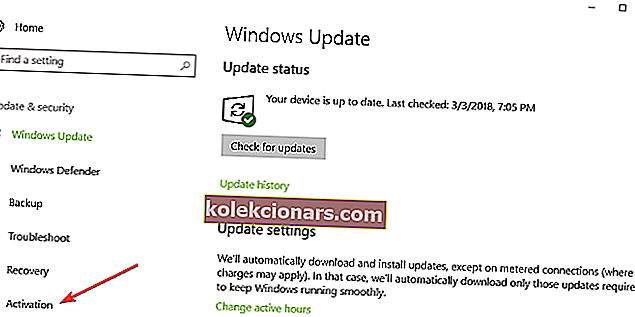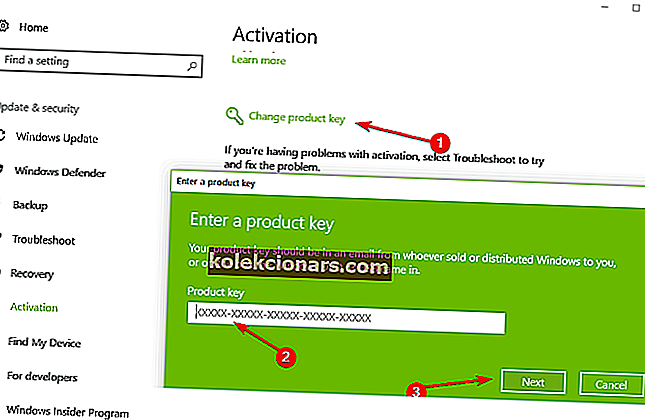Windows 10 tarjottiin ilmaiseksi päivitykseksi Windows 7- ja Windows 8 -käyttäjille, ja useimmat käyttäjät ovat siirtyneet Windows 10: een ilman ongelmia.
Vaikuttaa kuitenkin siltä, että jotkut käyttäjät eivät voi aktivoida Windows 10 -käyttöjärjestelmäänsä. Käyttäjät ovat ilmoittaneet Windows 10: n aktivointivirheestä 0xc004f050 , joten katsotaanpa, kuinka tämä virhe korjataan.

Virhe 0xc004f050 tarkoittaa yleensä, että CD-avain ei toimi, ja useimmissa tapauksissa Microsoft syyttää tätä ongelmaa palvelimen kapasiteetista.
Joten yleisin ratkaisu on odottaa muutama päivä, yleensä noin 48 tuntia, ennen kuin yrität aktivoida Windows 10 -kopiosi.
Huolimatta potilaan käyttäjistä, he eivät ole pystyneet korjaamaan tätä virhettä, ja he saavat edelleen 0xc004f050-aktivointivirheen Windows 10: ssä.
Olemme aiemmin kirjoittaneet laajasti Windowsin aktivointivirheistä. Lisää tämä sivu kirjanmerkkeihin, jos tarvitset sitä myöhemmin.
Kuinka korjata virhe 0xc004f050 Windows 10: ssä
- Päivitä Windows 10: een ja suorita sitten puhdas asennus
- Vahvista tuoteavain
- Käytä Windows 10: n aktivoinnin vianmääritystä
- Aktivoi Windows uudelleen laitteistomuutoksen jälkeen
1. Päivitä Windows 10: een ja suorita sitten puhdas asennus
Vaihdettaessa Windows 10: een monet käyttäjät tekevät virheen suorittaessaan puhtaan asennuksen päivityksen sijaan.
Kaikkien aiempien Windows-versioiden kanssa meidän ajateltiin suorittavan puhtaan asennuksen, mutta asiat toimivat hieman eri tavalla Windows 10: n kanssa.
Oikea tapa asentaa Windows 10 on päivittää ensin Windows 7: stä tai Windows 8: sta ja suorittaa sitten puhdas asennus. Päivityksen osalta voit päivittää Media Creation Tool -työkalulla.
On tärkeää, ettet tee ensin puhdasta asennusta, koska Windows 10 tarkistaa, onko Windows 7 tai Windows 8 aito.
Jos omistat aidon kopion Windows 7: stä tai Windows 8: sta, päivitettäessä Windows 10: ksi käyttöjärjestelmä aktivoidaan ja merkitään aidoksi.
Siksi on tärkeää, että päivität ja et suorita puhdasta asennusta, kun vaihdat Windows 10: een.
Kun olet päivittänyt Windows 10: een, voit alustaa kiintolevyn helposti ja suorittaa puhtaan asennuksen, kunhan Windows 10 aktivoidaan.
Tämä voi olla iso hämmentävä joillekin ihmisille, mutta paras tapa korjata Windows 10: n aktivointivirhe 0xc004f050 on päivittää Windows 7 tai Windows 8 Windows 10: een ja suorittaa sitten puhdas asennus.
2. Vahvista tuoteavain
Jos tämä virhe tapahtui päivityksen jälkeen vanhemmasta Windows 10 -versiosta uusimpaan Windows 10 -julkaisuun, yritä vahvistaa tuoteavain uudelleen.
- Valitse Käynnistä> kirjoita 'asetukset'> käynnistä Asetukset-sivu
- Siirry kohtaan Päivitys ja suojaus> valitse Aktivointi-vaihtoehto
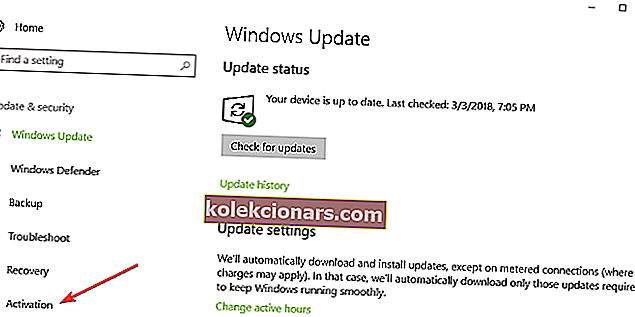
- Valitse Windowsin aktivointi-ikkunassa Muuta tuoteavainta
- Anna järjestelmänvalvojan salasana pyydettäessä> Jatka
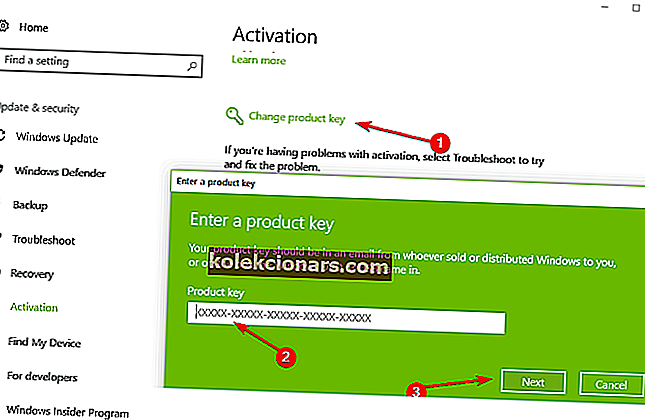
- Kirjoita tuoteavain> paina Seuraava
- Suorita prosessi loppuun noudattamalla näytön ohjeita.
Ratkaisu 3 - Käytä Windows 10: n aktivoinnin vianmääritystä
Voit myös korjata aktivointiongelmat käyttämällä Windows 10: n omistettua vianmääritystä. Kuten jo tiedät, Windows 10 sisältää useita vianmääritystyökaluja, joiden avulla käyttäjät voivat korjata tekniset ongelmat nopeasti yhdellä napsautuksella.
Jos haluat käyttää Windows 10: n aktivoinnin vianmääritystä, siirry Käynnistä> Päivitys ja suojaus ja napsauta Aktivointi.
Selaa vähän alaspäin ja löydät aktivoinnin vianmäärityksen. Käynnistä se ja korjaa virhe 0xc004f050 noudattamalla näytön ohjeita.

Etkö ole Windowsin vianmääritysohjelman fani? Kokeile yhtä näistä vianmääritystyökaluista!
Ratkaisu 4 - Aktivoi Windows uudelleen laitteistomuutoksen jälkeen
Virhe 0xc004f050 on yleisempi kuin luulet käyttäjien äskettäin päivittäneen laitteistonsa. Esimerkiksi Windows 10 pitää emolevyn vaihtamista merkittävänä muutoksena.
Yleensä, kun käyttöjärjestelmä havaitsee tällaisia merkittäviä laitteistomuutoksia, se lakkaa toimimasta.
Onneksi jos virhe 0xc004f050 tapahtui emolevyn vaihtamisen jälkeen, voit korjata sen kolmella ratkaisulla:
- Asenna Windows 7 tai Windows 8 uudelleen ja päivitä Windows 10: ksi
- Osta Windows 10 -lisenssiavain
- Asenna Windows 7 tai 8 uudelle kiintolevylle ja päivitä Windows 10: een
Lisätietoja on tässä vaiheittaisessa oppaassa.
Jos sinulla on muita Windows 10 -ongelmia, voit etsiä ratkaisun Windows 10 Fix -osiosta. Toivomme, että yllä luetellut ratkaisut auttoivat sinua korjaamaan virheen 0xc004f050.
Toimittajan huomautus: Tämä viesti julkaistiin alun perin syyskuussa 2015, ja sitä on sen jälkeen uudistettu ja päivitetty tuoreuden, tarkkuuden ja kattavuuden vuoksi.
LIITTYVÄT TARINAT TARKISTAA:
- Kuinka korjata Windows 10 Pro -aktivointivirhe 0xc004f014
- Korjaus: Virhekoodi: 0x004F074 estää Windowsin aktivoinnin
- Windows 10 Creators -päivitystä ei voi aktivoida [Korjaa]